Qu’est-ce que le Wi-Fi Direct ? Méthode de transfert de fichiers sans fil plus rapide que Bluetooth
Le partage de données sans fil a fait des progrès rapides au cours des dernières années. Grâce au Wi-Fi, au Bluetooth et au NFC, les données peuvent être déplacées d'un appareil à un autre avec peu d'effort.
Mais Windows 10 possède une autre fonctionnalité que la plupart des gens ne connaissent pas, appelée Wi-Fi Direct , un système de connectivité sans fil qui vous aide à connecter sans effort des appareils et à transférer d'énormes quantités de données.
Ce guide explique ce qu'est exactement Wi-Fi Direct, comment il fonctionne et comment vous pouvez l'utiliser sur Windows 10 pour transférer vos fichiers sans fil.
Qu'est-ce que le Wi-Fi Direct ?
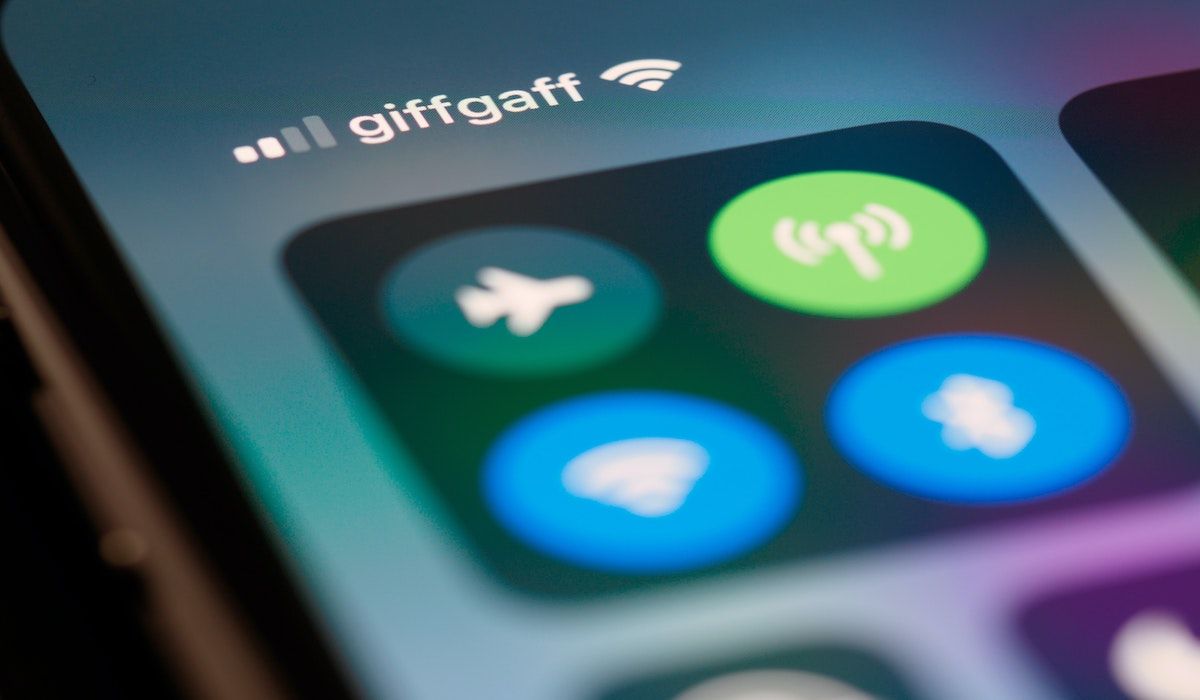
Wi-Fi Direct est une technologie sans fil peer-to-peer qui permet à vos ordinateurs ou smartphones de se connecter les uns aux autres sans réseau public partagé.
Vous pouvez considérer Wi-Fi Direct comme une sorte de Bluetooth sur Wi-Fi. C'est-à-dire qu'il a la même fonctionnalité « découvrir et envoyer » que Bluetooth, mais les données sont envoyées via un réseau sans fil. Et comme vous l'avez peut-être deviné, cela offre une plus grande vitesse pour votre transfert de fichiers.
Le Bluetooth existe depuis 1994, et bien qu'il soit utile pour transmettre de l'audio et connecter des appareils, il n'est pas idéal pour transférer des fichiers plus volumineux. Wi-Fi Direct a résolu ce problème et devrait supplanter complètement Bluetooth dans les prochaines années.
À ce stade, cependant, Wi-Fi Direct n'est pas encore aussi universel que Bluetooth.
Cependant, c'est une fonctionnalité très utile pour transférer des données entre Windows 10 et un autre matériel approprié.
Comment fonctionne le Wi-Fi Direct ?
Pour que la technologie Wi-Fi Direct fonctionne, vous aurez besoin d'au moins un seul appareil compatible avec ses protocoles. Vous pouvez ensuite l'utiliser de manière transparente pour des choses allant du transfert de fichiers à l'intercommunication.
Lorsque vous établissez une connexion entre deux appareils dans Wi-Fi Direct, l'un des appareils agit comme un point d'accès auquel l'autre appareil se connecte. Tout cela est un processus automatisé, vous n'avez donc pas à vous soucier de vous salir les mains.
Wi-Fi Direct est construit au-dessus du Wi-Fi. La seule chose qui le sépare du Wi-Fi ordinaire est que même si vous avez besoin d'un routeur pour connecter vos appareils à Internet, Wi-Fi Direct n'a aucune limitation.
En fait, le seul objectif de Wi-Fi Direct est de faciliter une connexion entre des appareils locaux au lieu d'accéder à Internet.
Mais alors vous vous demandez peut-être : en quoi Wi-Fi Direct est-il différent du Bluetooth ? Nous avions déjà Bluetooth pour connecter des appareils localement, alors pourquoi inventer une nouvelle technologie pour la même chose ?
La raison est la vitesse.
Vous voyez, bien que Bluetooth fonctionne très bien, il n'est vraiment plus assez rapide pour suivre nos vies trépidantes. Si vous avez utilisé Bluetooth, vous savez de quoi nous parlons ; le transfert des fichiers peut prendre un certain temps. Avec Wi-Fi Direct, cependant, ce problème n'existe pas. Au lieu de cela, il est aussi rapide qu'un réseau Wi-Fi, le dépassant même dans certains cas.
Où pouvez-vous utiliser Wi-Fi Direct ?

En raison de sa vitesse fulgurante (avec une vitesse maximale jusqu'à 250 Mbps) rendue possible par sa technologie sans fil peer-to-peer, Wi-Fi Direct peut être utilisé partout où vous auriez déjà utilisé Bluetooth. Cela le rend parfait pour :
- Partage de fichiers multimédias : il peut être utilisé pour partager de gros fichiers multimédias d'un appareil à un autre. Par exemple, si vous avez un gros fichier vidéo, comme un film, Wi-Fi Direct devrait être votre outil de prédilection en raison de la grande taille du fichier.
- Jeux : la plupart des jeux multijoueurs de haute qualité sur smartphones nécessitent une connectivité rapide pour une expérience sans décalage. Direct peut être utile dans de tels cas.
- Périphériques externes : Les périphériques informatiques tels que claviers, souris, imprimantes, etc., peuvent également être connectés à l'aide de Wi-Fi Direct.
Vérifiez si votre PC Windows 10 est compatible Wi-Fi Direct
L'utilisation de Wi-Fi Direct pour envoyer un fichier est plus rapide et plus simple que Bluetooth.
Cependant, vous devrez d'abord vérifier que votre appareil est compatible Wi-Fi Direct. Vous pouvez le faire en appuyant sur la touche Windows + R , en entrant CMD pour ouvrir l'invite de commande, puis en entrant ipconfig /all .
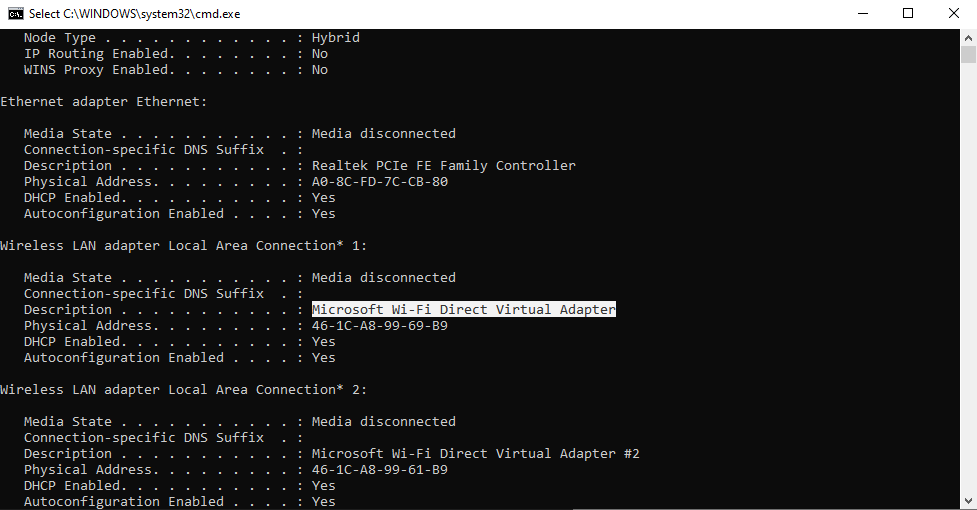
Si Wi-Fi Direct est disponible, vous devriez voir une entrée intitulée Microsoft Wi-Fi Direct Virtual Adapter.
Ensuite, vous devrez commencer à transférer des données via Wi-Fi Direct. Cependant, ce n'est pas aussi évident qu'on pourrait s'y attendre…
Comment transférer des fichiers d'Android vers Windows avec Wi-Fi Direct
Comme vous aurez besoin d'une application tierce pour utiliser Wi-Fi Direct, il est important de choisir la bonne option.
Feem est un logiciel qui fournit une prise en charge Wi-Fi Direct aux utilisateurs de PC et d'ordinateurs portables Windows depuis l'époque de Windows 7 et Windows 8.
Feem est gratuit, bien qu'il propose diverses options premium. Wi-Fi Direct dans Feem est gratuit, tout comme le chat en direct. Cependant, vous pouvez payer pour bénéficier de la prise en charge iOS, des transferts de fichiers illimités et de la suppression des publicités.
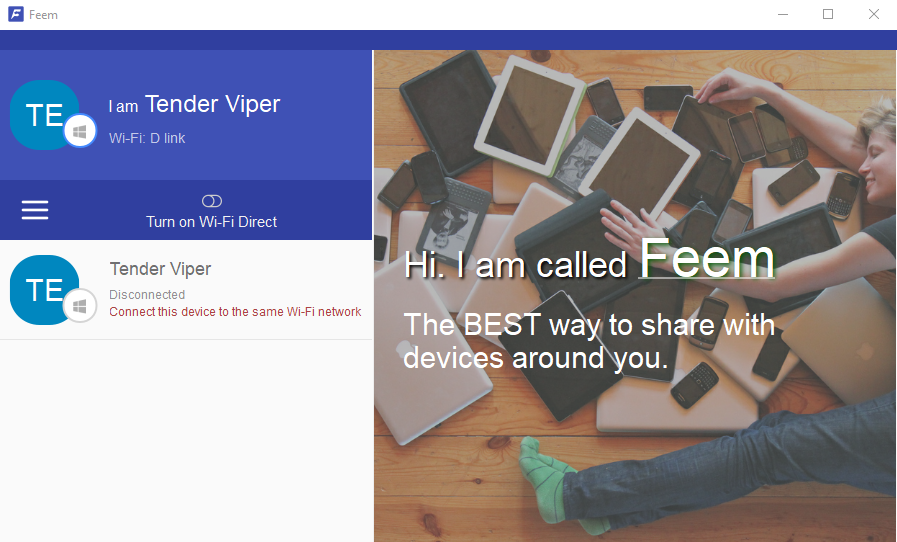
L'utilisation de Feem pour transférer des données d'Android vers un PC ou un ordinateur portable est simple.
- Définissez votre appareil Android comme point d'accès mobile via Paramètres > Réseau et Internet > Point d'accès et partage de connexion . Connectez votre ordinateur Windows à ce réseau.
- Lancez Feem sur Android et Windows. Vous remarquerez que les deux appareils reçoivent des noms inhabituels par l'application (par exemple, Junior Raccoon) et un mot de passe. Notez le mot de passe, car vous en aurez besoin pour établir la connexion initiale.
- Envoyez un fichier d'Android vers Windows à l'aide de Wi-Fi Direct, choisissez l'appareil de destination et appuyez sur Envoyer le fichier . Recherchez le ou les fichiers, puis appuyez sur Envoyer .
Quelques instants plus tard, les données seront envoyées à votre PC. C'est aussi simple que cela et cela fonctionne aussi à l'envers.
Télécharger : Feem (pour Windows, macOS, Linux, Android, iOS, Windows Phone)
Vous n'avez pas de Wi-Fi Direct ? Transférez des fichiers avec Bluetooth !
Si vos appareils ne prennent pas en charge le Wi-Fi Direct, une solution intelligente (en l'absence de câble USB) est Bluetooth. Ceci est particulièrement utile si vous essayez d'utiliser Wi-Fi Direct sur Windows 7 ou 8 et constatez que la fonctionnalité n'est pas là ou qu'elle ne fonctionne pas.
Tout d'abord, assurez-vous que votre ordinateur est couplé à un appareil Bluetooth approprié (téléphone, tablette, ordinateur, etc.) avant de lui envoyer un fichier. La méthodologie pour cela est en grande partie la même sur tous les appareils et nécessite que les deux soient définis sur « découvrable ».
Les deux appareils se recherchent alors et, en cas de succès, se connectent après la saisie d'un code de confirmation.
Pour plus d'informations, voici une liste de la façon dont vous pouvez transférer des données entre un PC et Android .
Si vous ne savez pas où se trouvent les commandes Bluetooth sur votre ordinateur Windows 10, ouvrez Paramètres > Périphériques. Une fois que vous êtes dans la section Bluetooth et autres appareils , activez le Bluetooth et associez votre appareil à l'ordinateur. Pour cela, cliquez sur Ajouter Bluetooth ou un autre appareil et procédez au jumelage.
Cliquez ensuite sur Envoyer ou recevoir des fichiers via Bluetooth > Envoyer des fichiers. Ensuite, sélectionnez un appareil avec lequel vous souhaitez partager des fichiers, choisissez le fichier à envoyer et cliquez sur Suivant pour poursuivre la transmission.
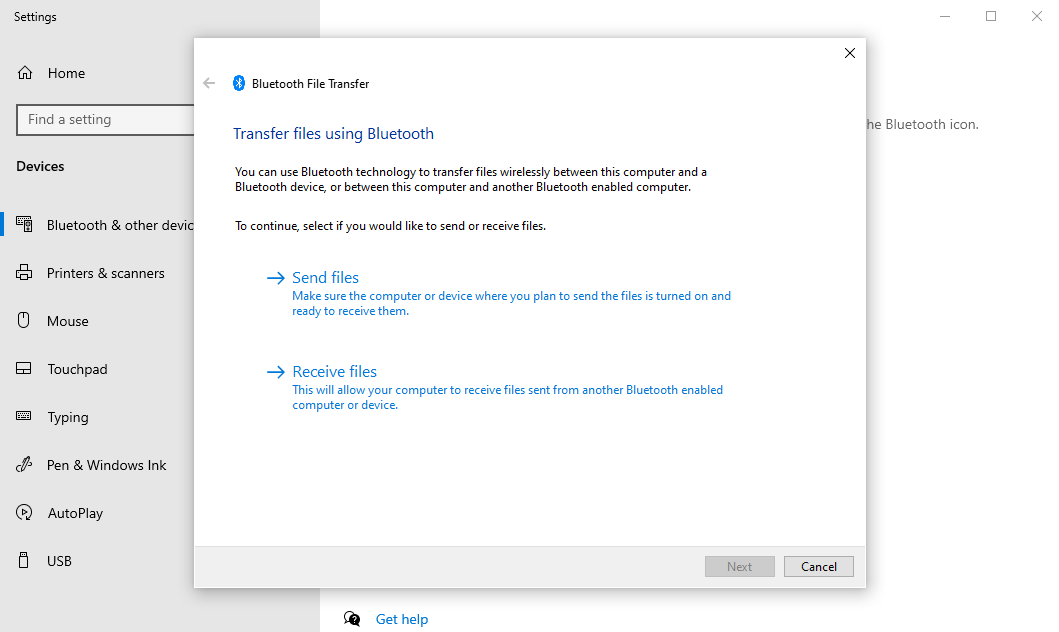
Lors de l'envoi du fichier, l'appareil recevant votre fichier de données vous demandera de confirmer que vous souhaitez enregistrer les données. Acceptez cela et attendez la fin du transfert.
Notez qu'en raison de la portée plus courte de Bluetooth, les meilleurs résultats seront obtenus en gardant les deux appareils proches l'un de l'autre.
Pas de Wi-Fi Direct ? Transférer des fichiers d'Android vers un PC Windows avec FTP
FTP est une autre option de transfert de fichiers pratique pour les utilisateurs d'Android qui tentent de transférer des fichiers vers leur PC Windows 10 (ou d'autres systèmes d'exploitation, d'ailleurs).
ES File Explorer est un gestionnaire de fichiers tiers populaire pour Android . Cela vient avec plusieurs fonctionnalités de gestion de fichiers pour une utilisation locale et réseau. Parmi ceux-ci, le FTP, qui fournit une connexion réseau directe entre deux appareils.
Utilisez la fonction Réseau > FTP d' ES File Explorer pour afficher l'adresse IP de votre appareil Android.
Collez-le dans un programme de transfert de fichiers tel que FileZilla pour parcourir le contenu. Vous pouvez ensuite transférer sans effort des fichiers entre les deux appareils.
Alors, essayez ES File Explorer si vous souhaitez transférer des données d'un appareil mobile vers votre ordinateur portable via Wi-Fi et que vous n'avez pas Wi-Fi Direct.
Vitesses de transfert de données : quelle est la meilleure ?
Vous remarquerez probablement en essayant ces deux méthodes que Wi-Fi Direct est considérablement plus rapide que Bluetooth. En effet, des tests récents ont démontré que la vitesse Bluetooth est comme une tortue en comparaison .
Bien que Wi-Fi Direct ne soit pas plus rapide que n'importe quel transfert de données par câble (comme USB 2.0 ou USB 3.0), il est certainement capable de transférer un fichier de 1,5 Go en 10 minutes ; en revanche, Bluetooth prend près de 125 minutes pour transférer les mêmes données.
Commencez à utiliser Wi-Fi Direct dans Windows 10 dès aujourd'hui
L'option que vous choisirez dépendra des données que vous souhaitez déplacer. Un câble USB 3.0 avec du matériel compatible est l'option la plus rapide. Wi-Fi Direct est juste derrière, avec Bluetooth en troisième position. Le Wi-Fi direct est une bonne option intermédiaire, mais comme il n'est pas aussi largement disponible (ou connu) que Bluetooth, vous pouvez opter pour un câble à la place.
L'aspect le plus important de l'utilisation de Wi-Fi Direct dans Windows 10 est peut-être sa facilité d'utilisation aujourd'hui. Après tout, les premières implémentations de toute technologie étaient quelque peu difficiles à utiliser. Mais, avec le temps, cela changera, espérons-le.
